Fences của Stardock vốn đã là một trong những ứng dụng tuyệt vời nhất để cải thiện quy trình làm việc trên desktop Windows 11. Phiên bản Fences 5 trước đó đã để lại ấn tượng mạnh mẽ với khả năng tổ chức màn hình hiệu quả. Hôm nay, Stardock chính thức phát hành Fences 6, một phiên bản mới yêu cầu nâng cấp trả phí nhưng đi kèm với nhiều cải tiến lớn. Fences 6 bổ sung hỗ trợ tab cho các khu vực Fence và mang đến nhiều tùy chọn tùy chỉnh mới, giúp người dùng cá nhân hóa trải nghiệm của mình. Đây chắc chắn là bản nâng cấp đáng giá cho những ai muốn tối ưu hóa desktop Windows của mình.
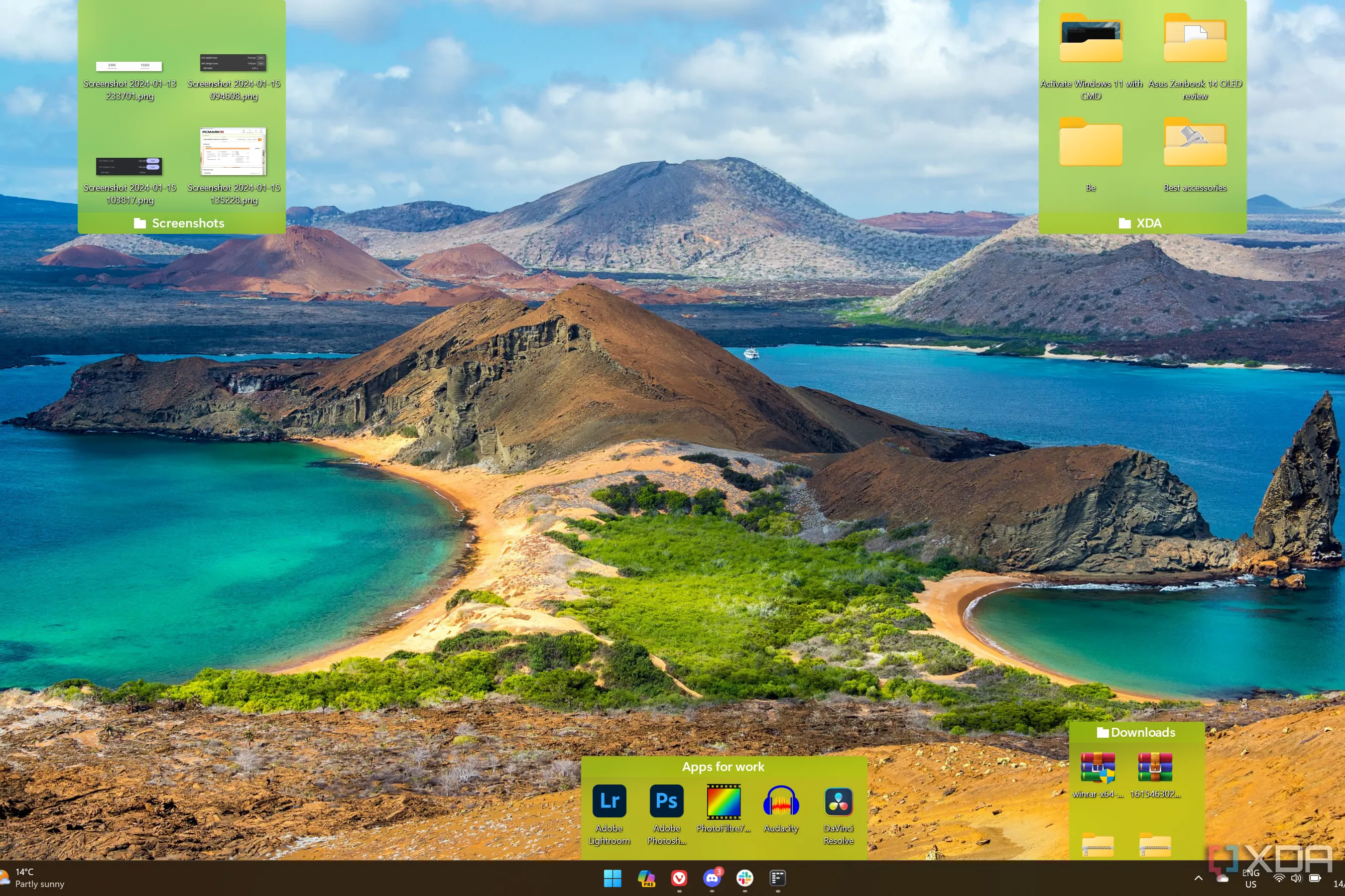 Màn hình Windows 11 với nhiều nhóm Fences 6 giúp tổ chức các biểu tượng và nội dung thư mục gọn gàng
Màn hình Windows 11 với nhiều nhóm Fences 6 giúp tổ chức các biểu tượng và nội dung thư mục gọn gàng
Tính năng Tabs Mới: Đỉnh Cao Của Sự Ngăn Nắp Trên Desktop
Nhiều tab hơn, nhiều không gian hơn
Có lẽ bổ sung lớn nhất trong Fences 6 là khả năng tạo tab bên trong các khu vực Fence. Trước đây, mỗi khu vực Fence chỉ chứa một bộ biểu tượng, vì vậy nếu bạn muốn sắp xếp các biểu tượng thành nhiều nhóm hơn, chúng sẽ chiếm nhiều không gian vật lý trên màn hình của bạn.
Bằng cách tạo tab, bạn có thể có nhiều bộ biểu tượng trong cùng một vị trí. Bạn dễ dàng tạo một tab bằng cách kéo một Fence lên trên một Fence khác, và bạn cũng có thể kéo các tab hiện có giữa các Fence để sắp xếp lại mọi thứ theo ý muốn. Điều này chắc chắn giúp mọi việc trở nên dễ dàng hơn một chút, đặc biệt nếu bạn đang làm việc với màn hình tương đối nhỏ, nơi việc tạo các khu vực riêng lẻ cho từng nhóm bạn muốn không thực sự thuận tiện.
Ngoài ra, các Fence vẫn hoạt động tương tự như trước. Bạn có thể dễ dàng tạo bao nhiêu Fence tùy thích, bao gồm cả các cổng thư mục (folder portals) cho phép bạn duyệt nội dung của một thư mục mà không cần điều hướng đến nó trong File Explorer. Bạn cũng có các tùy chọn như bật “rollup”, cho phép bạn thu gọn nội dung của một Fence cho đến khi bạn di chuyển con trỏ qua nó. Tuy nhiên, tính năng tốt nhất có lẽ là Peek. Tính năng này cho phép bạn đưa các Fence của mình nổi lên trên cửa sổ đang mở, giúp bạn dễ dàng khởi chạy bất kỳ chương trình nào cần thiết ngay lập tức, hoặc dễ dàng tải lên một tệp bằng cách kéo và thả vào một trang.
Tùy Biến Đa Dạng: Cá Nhân Hóa Desktop Theo Phong Cách Của Bạn
Tùy chỉnh màu sắc tab và biểu tượng
Fences 6 cũng bổ sung một vài tùy chọn tùy chỉnh mới cho những người thích thay đổi giao diện. Tính năng đầu tiên là tạo màu biểu tượng (icon tinting), một tính năng mà Stardock đã cung cấp trong Start11 v2. Icon tinting buộc các biểu tượng trên desktop của bạn sử dụng một màu cụ thể mà bạn chọn, giúp bạn có một cái nhìn nhất quán cho các biểu tượng của mình. Bạn có thể cài đặt để các biểu tượng sử dụng cùng màu với nền Fence, hoặc chọn một màu tùy chỉnh phù hợp với sở thích của bạn. Ví dụ, bạn có thể sử dụng tính năng này để làm cho các biểu tượng của bạn nổi bật hơn bằng cách chọn một màu tương phản với nền. Icon tinting có thể được áp dụng riêng lẻ cho từng Fence, giúp bạn thỏa sức sáng tạo với giao diện desktop của mình.
Một bổ sung khác trong bản phát hành này là màu sắc tab, đây là một lợi ích nội tại khi có hỗ trợ tab. Tương tự như cách bạn có thể tùy chỉnh từng Fence, các tab trong một Fence cũng có thể có màu sắc riêng biệt, giúp bạn dễ dàng nhận diện các tab chỉ trong nháy mắt.
Tất cả những điều này đều được bổ sung vào các tùy chọn tùy chỉnh hiện có, bao gồm cả Chameleon – một tính năng được nhiều người yêu thích. Chameleon cho phép các Fence của bạn mờ dần đi khi bạn không sử dụng, hòa vào hình nền desktop trong khi vẫn hiển thị. Nó giúp bạn dễ dàng thưởng thức hình nền desktop mà không làm mất đi khả năng sử dụng. Và nếu muốn, bạn vẫn có thể ẩn hoàn toàn các Fence bằng cách nhấp đúp vào desktop, một tính năng tiện lợi khác.
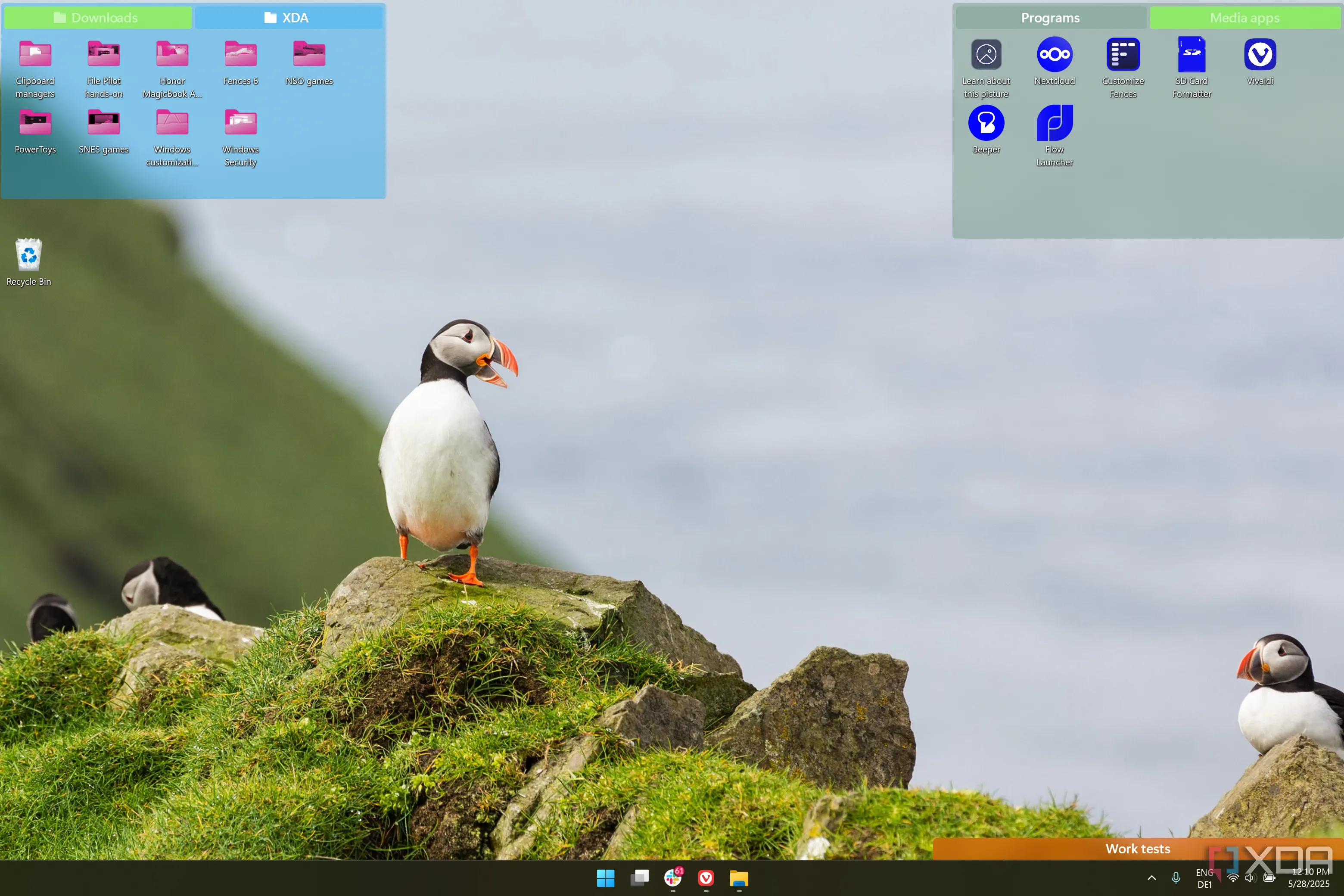 Desktop Windows 11 hiển thị các nhóm Fences 6 được sắp xếp khoa học
Desktop Windows 11 hiển thị các nhóm Fences 6 được sắp xếp khoa học
Fences: Công Cụ Không Thể Thiếu Để Nâng Cao Năng Suất
Ngay cả trước bản cập nhật mới nhất này, Fences đã là một công cụ tuyệt vời. Việc có thể sắp xếp các ứng dụng vào các phần riêng biệt giúp việc tìm kiếm thứ tôi cần dễ dàng hơn rất nhiều, đặc biệt với tính năng Peek có thể đưa các Fence của tôi nổi lên trên bất kỳ ứng dụng nào đang mở. Tôi cũng rất thích việc nó giúp dọn dẹp desktop mà không cần phải xóa vĩnh viễn tất cả các biểu tượng. Tôi chỉ cần giữ chúng ẩn khi không cần, và nhanh chóng hiển thị chúng khi cần.
Tôi cũng là một fan lớn của các cổng thư mục. Việc có thể nhanh chóng truy cập một thư mục mà không cần mở File Explorer và điều hướng đến nó có thể tiết kiệm rất nhiều thời gian. Điều đáng chú ý là kể từ đánh giá ban đầu, Fences đã bổ sung hỗ trợ gốc cho các thiết bị Arm, giúp nó hữu ích trên nhiều PC hơn nữa.
Giá Trị Của Fences 6: Mức Giá Liệu Có Xứng Đáng?
Mặc dù rất thích Fences, nhưng tôi thấy rằng mức giá của nó hơi cao. Với 10 USD mỗi năm theo mô hình đăng ký hoặc thanh toán một lần 30 USD, đây không phải là một phần mềm giá rẻ, mặc dù nó bổ sung rất nhiều chức năng hữu ích. Việc thanh toán một lần cũng không giúp bạn truy cập vào các phiên bản Fences mới hơn, nhưng bạn sẽ được giảm giá khi các bản phát hành mới ra mắt. Vì vậy, nếu bạn đã mua giấy phép vĩnh viễn cho Fences 5, bạn có thể nâng cấp lên Fences 6 với mức giá thấp hơn, điều này giúp mọi thứ dễ chấp nhận hơn.
Fences 6 đã ra mắt chính thức. Có một bản dùng thử miễn phí mà bạn có thể sử dụng trong một thời gian trước khi quyết định liệu nó có đáng tiền với bạn hay không.
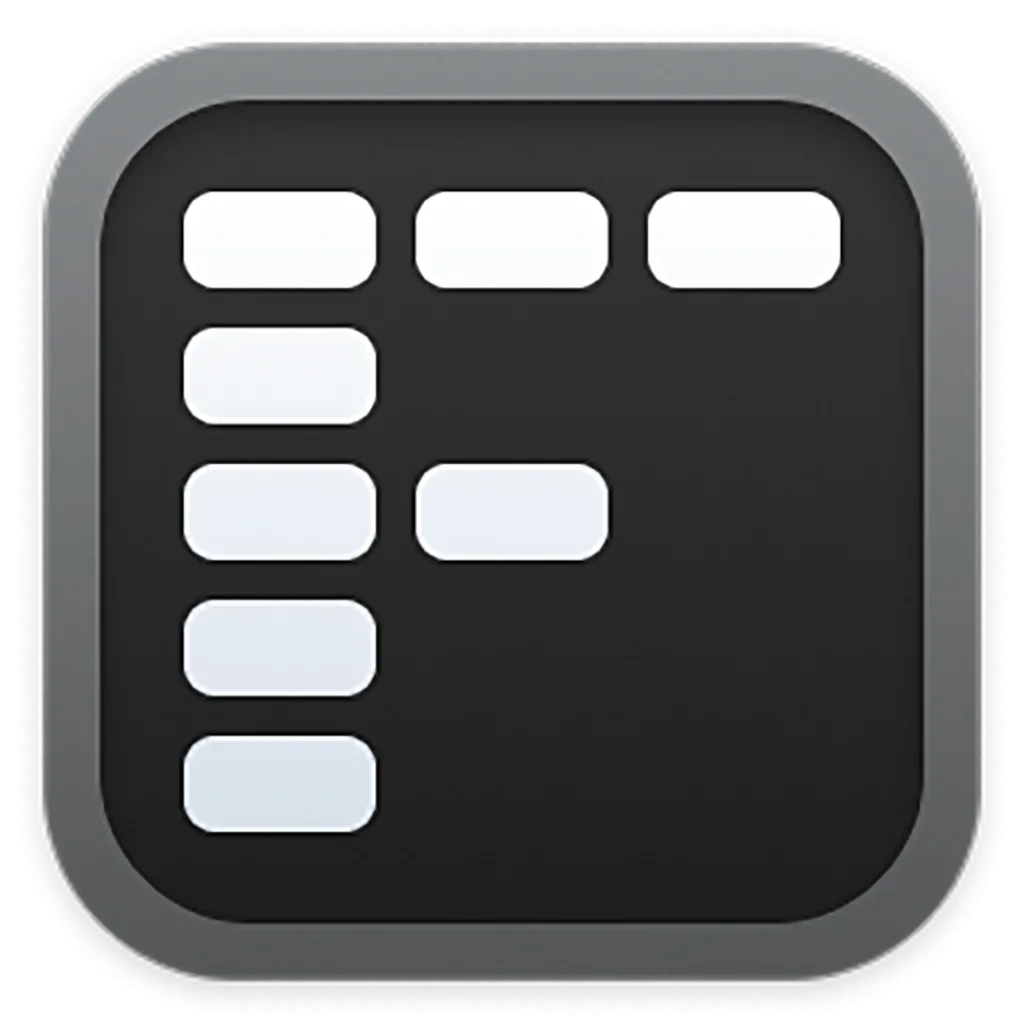 Biểu tượng Fences 5, phần mềm quản lý và sắp xếp desktop Windows hiệu quả
Biểu tượng Fences 5, phần mềm quản lý và sắp xếp desktop Windows hiệu quả
Fences
Fences giúp bạn tổ chức desktop của mình bằng cách tạo các khu vực chuyên dụng cho các biểu tượng cụ thể, mà bạn có thể tùy chỉnh theo ý muốn.
Tải xuống tại Stardock